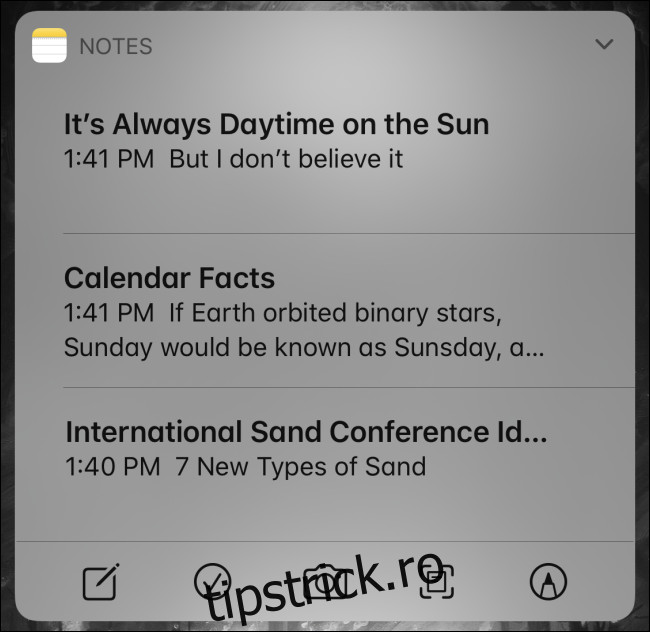De multe ori trebuie să notați rapid o notă pe iPhone sau iPad? Folosind aceste patru sfaturi, este ușor să adăugați note fără a fi nevoie să căutați aplicația Note de pe ecranul de pornire. Iată cum.
Cuprins
Adăugați o notă utilizând un widget
Este ușor să notați rapid o notă folosind un widget special pe care îl puteți adăuga la ecranul Vizualizare astăzi. Pentru a adăuga widget-ul Note, accesați Vizualizarea astăzi glisând de la stânga la dreapta pe prima pagină a ecranului de pornire. În partea de jos, atingeți butonul „Editați”. Apoi localizați „Note” în lista de widget-uri și atingeți pentru a o adăuga.
În timp ce editați widget-urile, puteți, de asemenea, să mutați widgetul Note în partea de sus a listei Vizualizare astăzi, astfel încât să fie ușor de accesat rapid. Odată ce widget-ul Note este activ, atingeți-l pentru a-l extinde, apoi atingeți butonul „Compune” (care arată ca un bloc de hârtie cu un creion pe el) pentru a crea o notă nouă în orice moment.
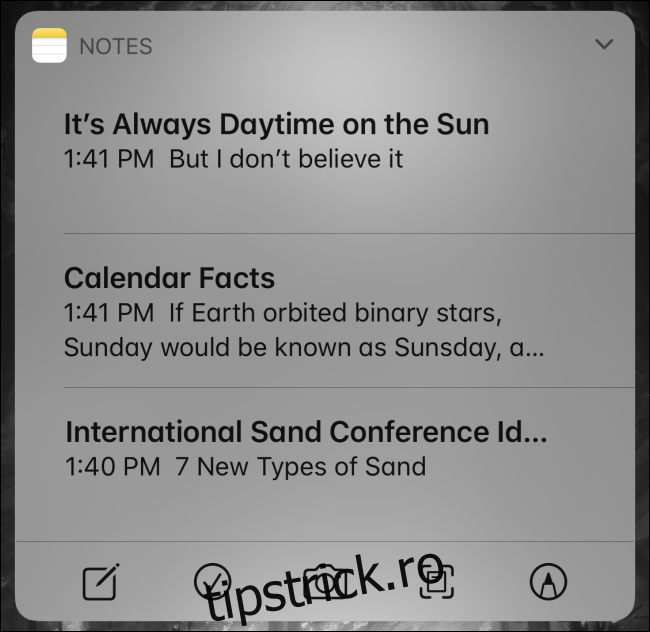
Adăugați o notă folosind Siri
Dacă doriți să luați rapid o notă folosind doar vocea dvs., este ușor să cereți ajutor lui Siri.
Lansați Siri ținând apăsat și apăsând butonul lateral (sau butonul Acasă pe dispozitivele mai vechi) sau spuneți „Hei Siri” dacă ați configurat acest lucru. Apoi spune: „Ia o notă”. Siri va întreba ce vrei să spună. Vorbiți cu voce tare orice doriți în notă, iar aceasta va fi adăugată automat ca notă nouă în aplicația Note.
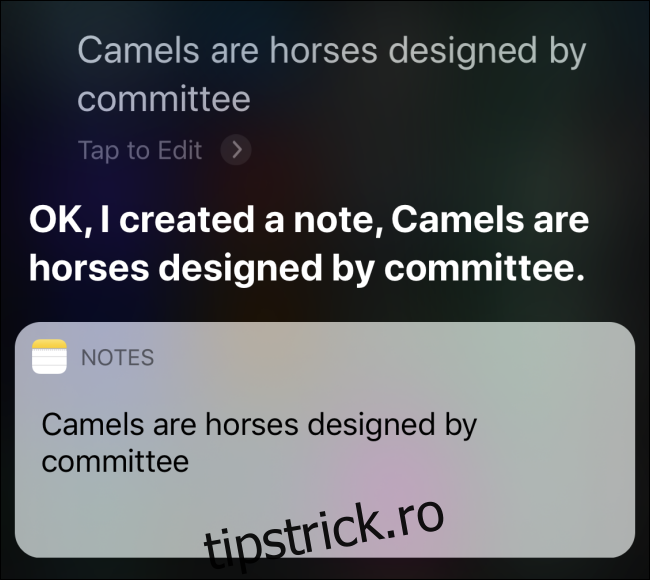
Adăugați o notă folosind butonul Partajare
De asemenea, este ușor să adăugați o notă folosind butonul „Partajare” în unele aplicații. (Butonul Partajare arată ca un pătrat cu o săgeată îndreptată în sus.)
De exemplu, dacă navigați pe web cu Safari și doriți să creați o notă bazată pe site-ul pe care îl vizualizați în prezent, atingeți butonul „Partajare”. Găsiți pictograma „Note” în lista de aplicații și atingeți-o. Vi se va oferi șansa de a adăuga o notă scrisă la link înainte de a o salva.
Dacă citiți nota mai târziu în aplicația Note, veți observa un link mare în nota pe care ați creat-o. Atingeți-l pentru a fi dus instantaneu pe site-ul web în Safari.
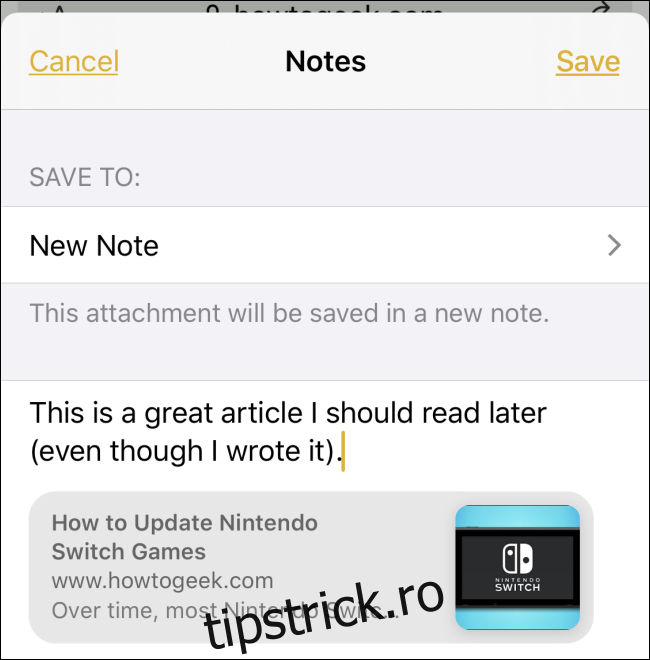
Adăugați o notă utilizând Centrul de control
Folosind Setări, puteți adăuga o comandă rapidă la Note în Centrul de control, care va fi doar la o glisare departe de fiecare dată când trebuie să faceți o notă nouă.
Pentru a adăuga comanda rapidă, lansați Setări și vizitați Centrul de control > Personalizați comenzile, apoi găsiți comanda rapidă „Note” și adăugați-o la lista „Include” din Centrul de control. Data viitoare când lansați Centrul de control, atingeți pictograma care arată ca un blocnotes cu un creion și veți fi dus direct la aplicația Notes pentru a nota.
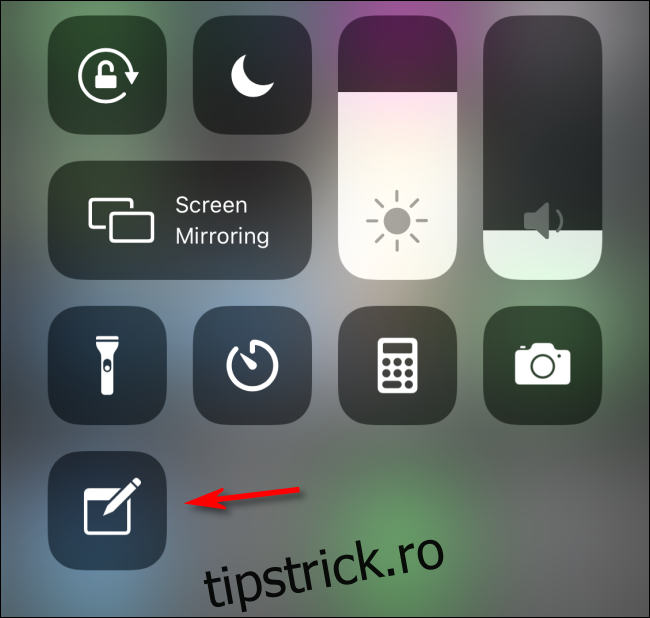
Bonus: luați notițe folosind Apple Pencil pe ecranul de blocare (numai iPad)
Dacă aveți un Apple Pencil și un model de iPad care îl acceptă, puteți lua note instantanee din ecranul de blocare pur și simplu atingând iPad-ul cu Creionul. Pentru a configura modul în care funcționează, deschideți „Setări” și vizitați Note > Accesați Note din ecranul de blocare, apoi alegeți o opțiune. Cu această funcție activată, orice notă pe care o creați din ecranul de blocare va fi salvată automat în Note. Foarte la îndemână!